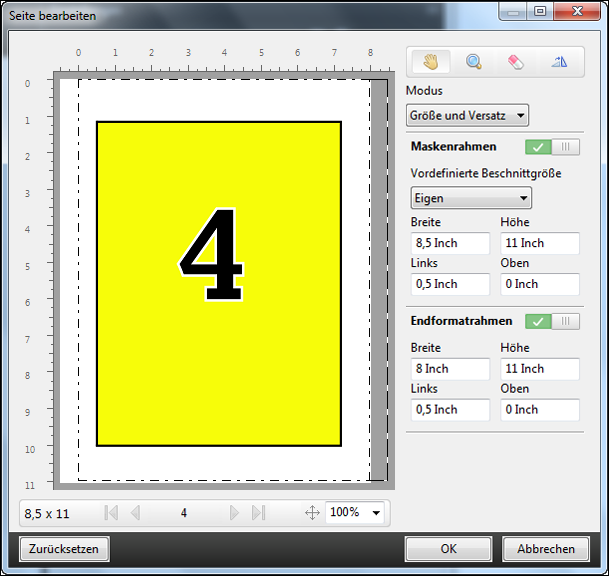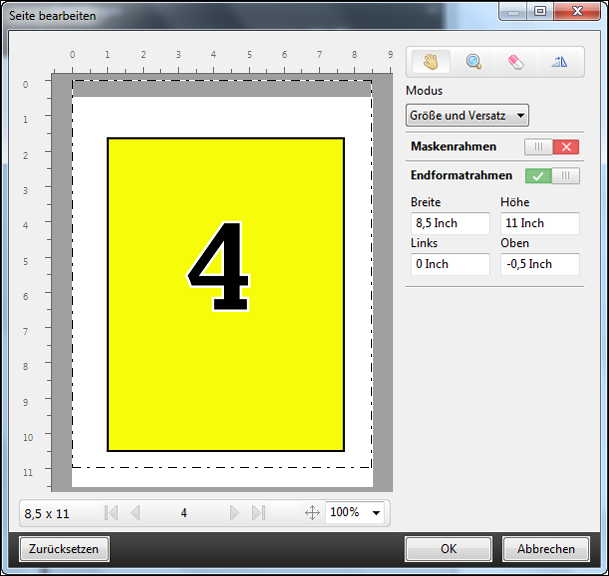Workflow „Seite bearbeiten“
Mit der Funktion „Seite bearbeiten“ können Sie den Inhalt einer bestimmten Seite verschieben, um einen Anschnitt des Seiteninhalts zu vermeiden, wenn Sie das Produkt später heften oder lochen.
„Seite bearbeiten“ kann verwendet werden, um Inhalt auf Seiten zu beschneiden oder zu verschieben, indem Sie die Seite „Maskenrahmen“ oder „Endformatrahmen“ anpassen.
Maskenrahmen und Endformatrahmen
Um entweder „Maskenrahmen“ oder „Endformatrahmen“ zu aktivieren, klicken Sie auf den Umschaltknopf, um das grüne Häkchen anzuzeigen. Um einen der beiden zu deaktivieren, klicken Sie auf dem Umschaltknopf, um das rote „X“ anzuzeigen.
Aktiviert: 
Deaktiviert: 
Wählen Sie „Rand“ oder „Größe und Versatz“, um „Maskenrahmen“ oder „Endformatrahmen“ anzupassen.
„Maskenrahmen“ legt den Bereich fest, an den der Seiteninhalt befestigt werden soll. Acrobat verwendet diese Größe für die Bildschirmanzeige und das Drucken. „Endformatrahmen“ definiert die geplanten Maße für die nach dem Beschneiden fertiggestellte Seite. Bei den meisten Dokumente sind standardmäßig der Maskenrahmen und der Endformatrahmen gleich groß.
Wenn Sie eine der beiden Optionen aktivieren, liest Fiery JobMaster die Masken- bzw. Endformatrahmendaten aus der Datei aus. Der Rahmen um den Maskenrahmen wird durch eine gestrichelte Linie angezeigt. Der Rahmen um den Endformatrahmen wird durch eine Strichpunktlinie angezeigt.
Rand
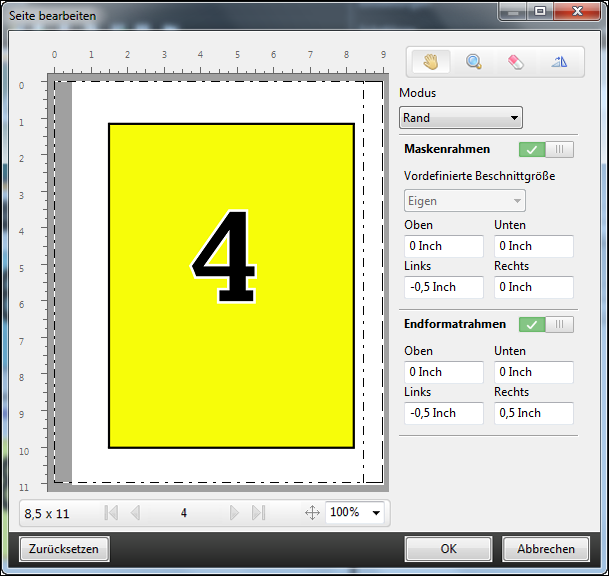
Größe und Versatz
Wurde „Endformatrahmen“ aktiviert, ermöglicht „Größe und Versatz“ den „Endformatrahmen“ anzupassen, und zwar entweder durch Auswahl einer Standardbogengröße oder Angabe der „Breite“ und „Höhe“ des „Endformatrahmens“. „Links“ und „Oben“ werden verwendet, um den Abstand zwischen der linken Seite und dem oberen Ende des „Endformatrahmens“ in Bezug auf den „Maskenrahmen“ anzugeben. Wurde „Endformatrahmen“ aktiviert, kann der „Endformatrahmen“ der Seite angepasst werden, und zwar durch Angabe von „Breite“ und „Höhe“.
Im Beispiel unten haben „Maskenrahmen“ und „Endformatrahmen“ ursprünglich dieselbe Größe: 8,5" x 11". Mit einem linken Versatz von 0,5" des „Maskenrahmens“ wird der „Maskenrahmen“ um 0,5" nach rechts versetzt. Da „Endformatrahmen“ an derselben Position blieb, wurde der „Endformatrahmen“ links um 0,5" verkleinert und ist jetzt 8" x 11" groß.